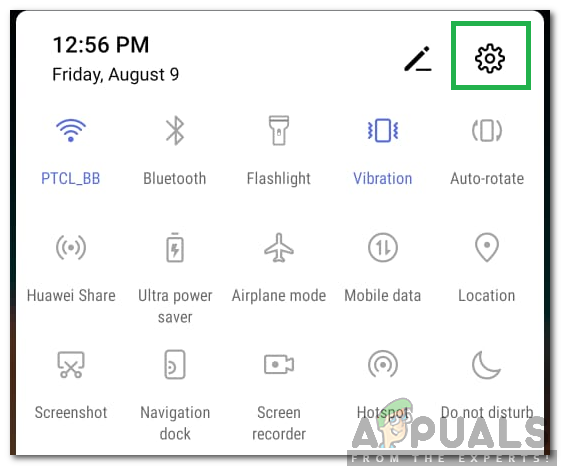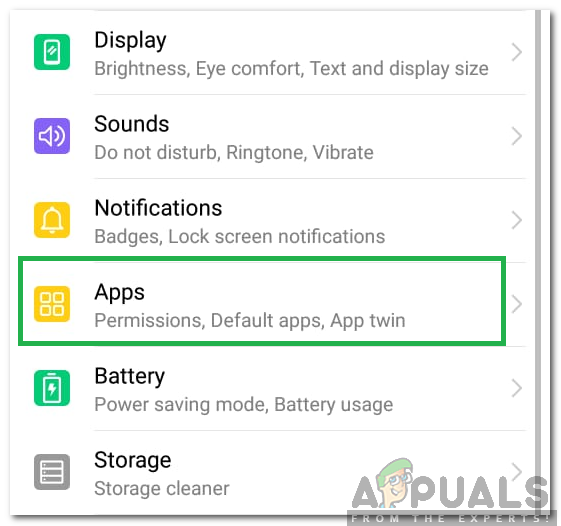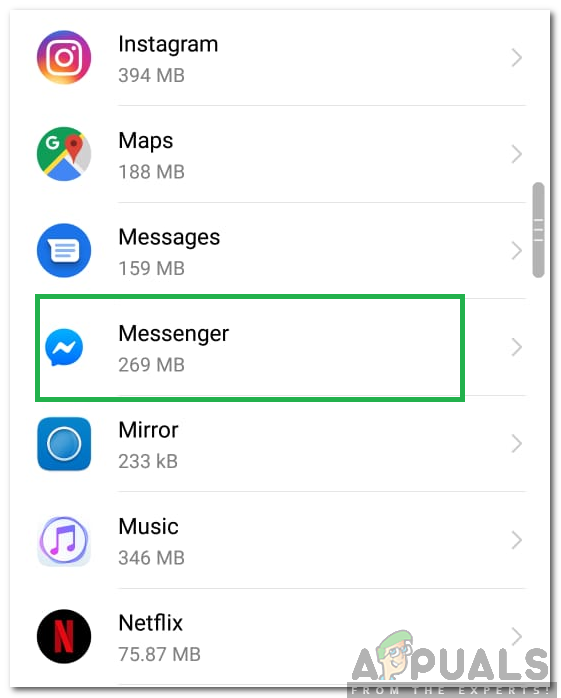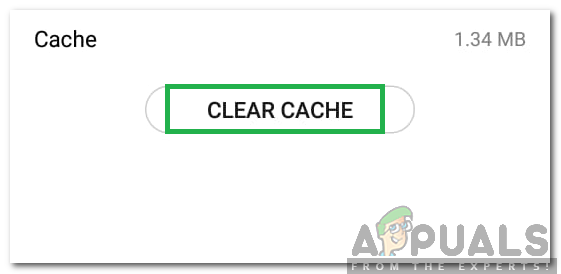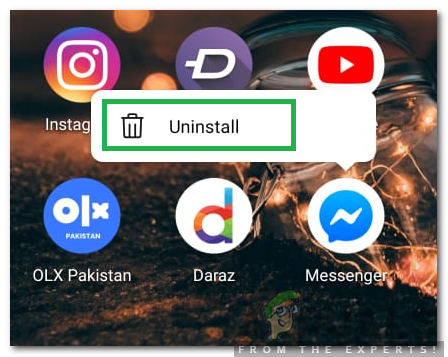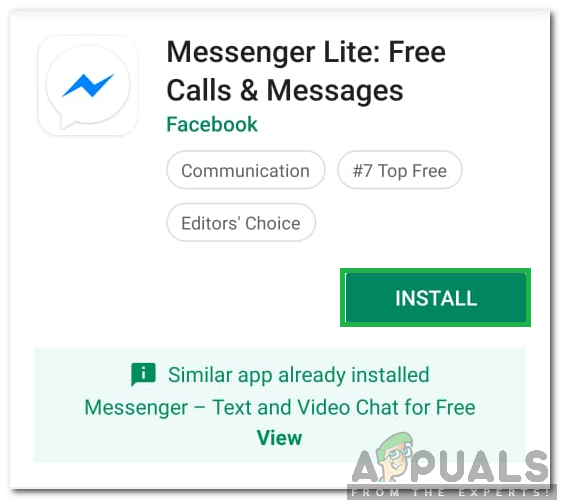Ang Facebook ay isa sa pinakatanyag na mga platform ng social media na ginagamit sa buong mundo ng higit sa dalawa at kalahating bilyong katao. Ang Facebook ay ginawang ma-access sa lahat ng mga operating system. Sa Android at iOS, na-port ng Facebook ang tampok na pagmemensahe sa isa pang application na tinatawag na 'Messenger'. Ang application na ito ay ginagamit kasama ang application ng Facebook.

Huminto sa paggana ng error ang Messenger
Kamakailan lamang, maraming mga ulat ng messenger app na hindi gumagana at hindi makita ng gumagamit, magpadala o makatanggap ng mga mensahe. Sa artikulong ito, tatalakayin namin ang ilan sa mga kadahilanang sanhi kung saan maaaring mag-trigger ang isyung ito at magbigay din ng ilang mga mahahalagang solusyon upang ganap na itong lipulin. Tiyaking sundin ang mga hakbang nang mabuti at tumpak upang maiwasan ang hidwaan.
Ano ang Pinipigilan ang Messenger mula sa Paggawa Sa Facebook?
Mayroong mga ulat mula sa maraming mga gumagamit na iminumungkahi ng ilang mga kadahilanan sanhi kung saan na-trigger ang error. Sa ibaba ay nakalista ang ilan sa mga pinaka-karaniwang dahilan na maaaring maging sanhi ng error.
- Break ng Maintenence: Paminsan-minsan, ang mga server ng Facebook ay nangangailangan ng pagpapanatili dahil kung saan limitado ang pagpapaandar ng application. Samakatuwid, kung ang messenger o ang application ng Facebook ay nahaharap sa mga isyu habang kinlo-load ang iyong impormasyon, maaaring ito ay sanhi ng isang break sa pagpapanatili o pagkawala ng serbisyo.
- Cache: Ang ilang mga pagsasaayos ng paglunsad ay naka-cache ng application upang maiwasan ang mabagal na oras ng paglo-load at upang magbigay ng isang mas mahusay na karanasan. Gayunpaman, sa paglipas ng panahon ang cache na ito ay maaaring masira dahil sa kung saan ang application ay maaaring harapin ang mga isyu sa paglulunsad o pag-log sa mga server.
- Masirang Data: Minsan, ang data ng application ng messenger ay maaaring masira at dahil dito ang pag-andar nito ay maaaring limitado o natapos nang tuluyan. Ang data na ito ay maaaring ang mga pagsasaayos ng pag-login na nai-save ng application upang mabawasan ang oras ng pag-login o maaaring ito ay mahalagang mga file na kinakailangan upang ilunsad ang application.
Ngayon na mayroon kang isang pangunahing pag-unawa sa likas na katangian ng problema, magpapatuloy kami patungo sa mga solusyon.
Solusyon 1: Pag-clear ng Cache
Kung ang cache ng data para sa application ay nasira maaari itong harapin ang mga isyu sa panahon ng proseso ng paglulunsad. Samakatuwid, sa hakbang na ito, tatanggalin namin ang naka-cache na data upang ito ay muling likhain. Para doon:
- I-drag pababa ang panel ng mga notification at mag-click sa ' Mga setting ”Pindutan.
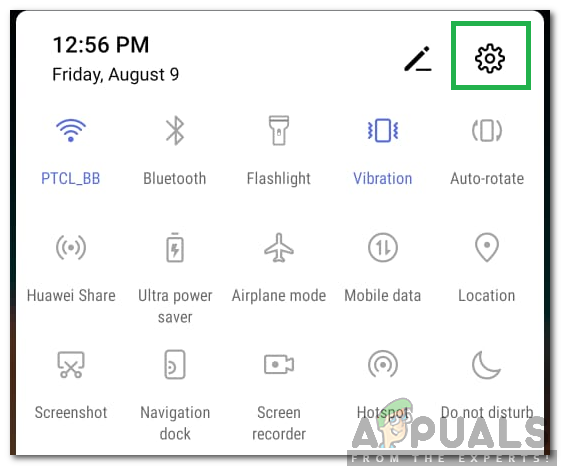
Ang pag-click sa pindutan ng mga setting
- Mag-scroll pababa at mag-click sa “ Mga app 'Pagpipilian.
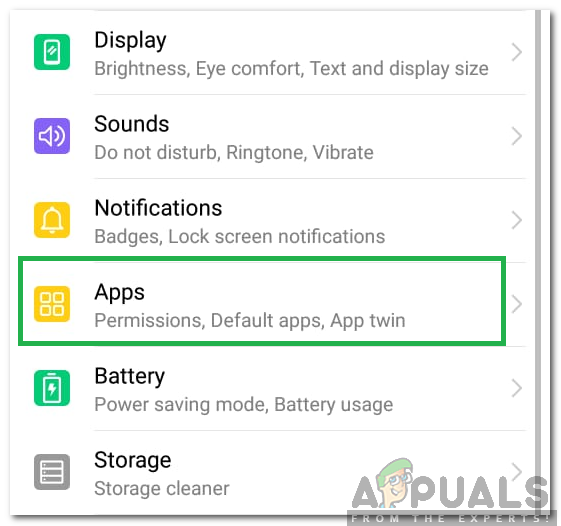
Pag-click sa 'Apps'
- Mag-click sa 'Tatlong Tuldok' sa kanang sulok sa itaas at piliin ang “ Ipakita lahat Mga app '.
- Mag-scroll pababa at mag-click sa 'Messenger'.
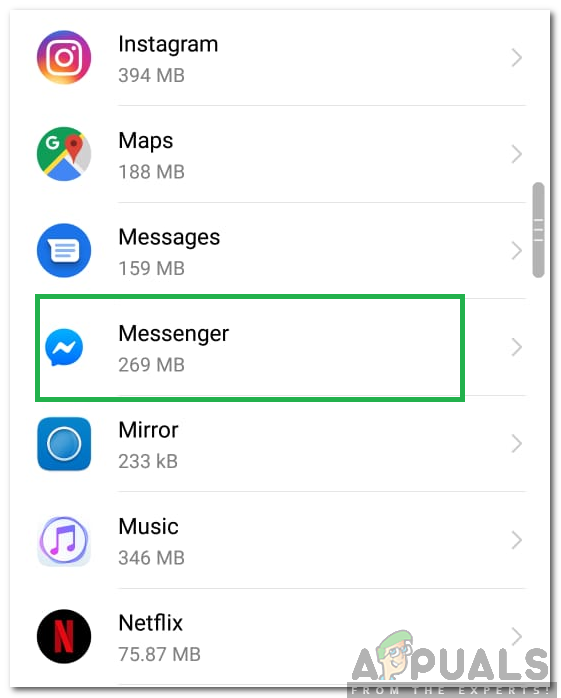
Pag-scroll pababa at pagpili ng Messenger
- Mag-click sa 'Imbakan' pagpipilian
- Pindutin ang parehong ' Malinaw Data ' at ang ' I-clear ang Cache ”Isa-isang pindutan.
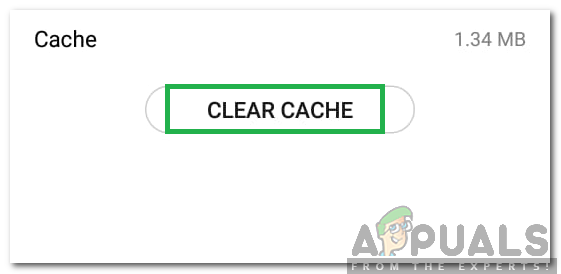
Pag-click sa 'I-clear ang Cache'
- Ilunsad ang messenger at ch ay ck upang makita kung mananatili ang isyu.
Solusyon 2: Muling pag-install ng Messenger
Sa ilang mga kaso, ang integral na mga file ng messenger ay maaaring masira. Samakatuwid, sa hakbang na ito, mai-install namin muli ang Messenger mula sa PlayStore pagkatapos tanggalin ito mula sa aming mobile. Para doon:
- Hanapin Messenger sa home screen, pindutin ang at hawakan sa app's icon .
- Piliin ang 'I-uninstall' pagpipilian at mag-click sa “ Oo ”Sa prompt upang simulan ang pag-uninstall.
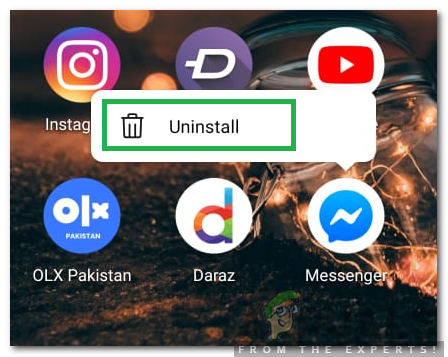
Inaalis ang application
- Mag-click sa “Maglaro ka Tindahan ”Icon sa home screen at mag-click sa pindutan ng paghahanap.
- I-type ang “ Messenger 'At pindutin ang' Pasok '.
- Piliin ang unang pagpipilian na lilitaw at mag-click sa “ I-install '.
- Ang application ay ngayon awtomatiko ma-download at mai-install.
- Buksan ang application, i-type ang iyong impormasyon at suriin upang makita kung mananatili ang isyu.
Solusyon 3: Paggamit ng Iba Pang Application
Mayroong isang solusyon sa isyu kung ang Messenger application ay hindi pa rin gumagana sa iyong mobile. Maaari mong mai-install ang 'Messenger Lite' app mula sa Play Store at palitan ito ng Messenger. Para doon:
- Maghanap ng Messenger sa home screen, pindutin nang matagal ang icon ng app.
- Piliin ang ' I-uninstall 'Na pagpipilian at mag-click sa' Oo ”Sa prompt upang simulan ang pag-uninstall.
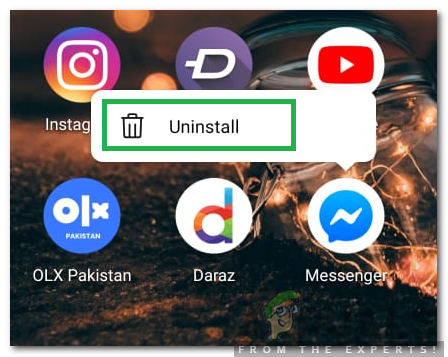
Inaalis ang application
- Mag-click sa “ Maglaro Tindahan ”Icon sa home screen.
- Piliin ang ' Maghanap 'Pagpipilian at i-type ang' Messenger Lite ”.
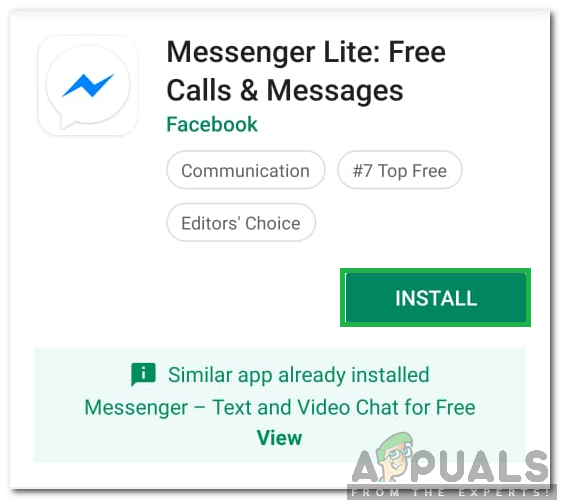
Pag-install ng Messenger Lite
- Mag-click sa una pagpipilian at piliin ang ' I-install 'Pagpipilian.
- Ang application ay mai-download sa iyong mobile at mai-install awtomatiko .
- Tanda sa kasama ang iyong impormasyon upang ma-access ang iyong mga mensahe.